Функција Финд Ми у иЦлоуд-у вам омогућава да лоцирате или закључате недостајуће Аппле уређаје. Можете му приступити помоћу апликације Финд Ми или пријављивањем на веб локацију иЦлоуд. Када то урадите, лако је опоравити свој иПхоне, иПад, Мац или друге Аппле уређаје који недостају.
У овом посту смо објаснили све што треба да знате да бисте користили Финд Ми са иЦлоуд-ом: како да га активирате, како да му приступите и како да га користите да пронађете своје ствари.
Садржај
- Повезан:
-
Шта је Финд Ми? Да ли се разликује од Финд Ми иПхоне?
- 1. Пронађите уређаје на мапи
- 2. Пустите звук са свог уређаја
- 3. Ставите свој уређај у режим изгубљеног
- 4. Даљински обришите свој уређај
- 5. Закључавање активације чува ваш уређај
-
Како активирати Финд Ми на вашим иЦлоуд уређајима
- Како активирати Финд Ми на иПхоне-у, иПад-у или иПод тоуцх-у
- Како активирати Финд Ми на АирПодс-у или Аппле Ватцх-у
- Како активирати Финд Ми на Мац-у
-
Како приступити Финд Ми
- Приступите Финд Ми користећи апликацију
- Приступите Финд Ми користећи иЦлоуд веб локацију
-
Сазнајте све што треба да знате да бисте користили иЦлоуд
- Повезани постови:
Повезан:
- Комплетан водич за нову апликацију Финд Ми за праћење Аппле уређаја
- Где је пронаћи моје пријатеље и како да га користим у иОС-у 13 или иПадОС-у?
- Како нова апликација Финд Ми Привате лоцира ваше офлајн уређаје
- Шта учинити ако се ваш уређај не појави у Финд Ми иПхоне
Шта је Финд Ми? Да ли се разликује од Финд Ми иПхоне?
Финд Ми је Аппле услуга дизајнирана да помогне у лоцирању и заштити ваших несталих Аппле уређаја. Можете да приступите Финд Ми тако што ћете се пријавити на веб локацију иЦлоуд или користећи уграђену апликацију Финд Ми на иПхоне, иПад, иПод тоуцх или Мац рачунару.
Пре објављивања иОС-а 13 2019. године, Финд Ми се звао Финд Ми иПхоне. Дакле, можда ћете морати да потражите ту апликацију ако користите старији софтвер.

Користећи апликацију Финд Ми или иЦлоуд услугу, можете да извршите низ различитих радњи како бисте повратили уређаје који недостају. Они се крећу од прецизирања вашег уређаја на мапи до даљинског брисања свих података на њему.
Нису све функције доступне за све уређаје. У наставку смо навели различите ствари које можете да урадите са Финд Ми.
1. Пронађите уређаје на мапи
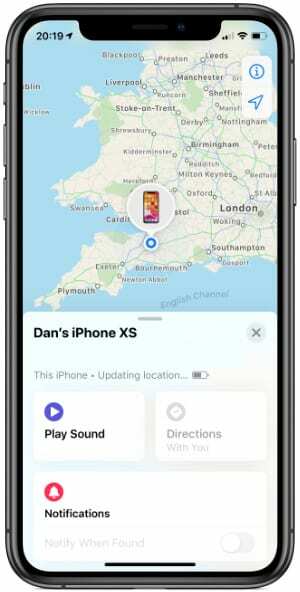
Сваки од Аппле уређаја повезаних са вашим иЦлоуд налогом појављује се на мапи да би вам показао своју локацију. Ово функционише само ако је ваш уређај укључен и користи услуге локације.
За АирПодс, можете их пратити само ако барем један АирПод није у кућишту за пуњење. У супротном, не одржавају активну везу са иЦлоуд-ом.
Када је уређај офлајн, Финд Ми приказује његову последњу познату локацију. Такође можете изабрати да добијате обавештења са новом локацијом када следећи пут дође на мрежу.
Укључити Обавести када се пронађе да то уради.
2. Пустите звук са свог уређаја
То што сте на истој локацији као и ваш уређај који недостаје не значи увек да га је лако пронаћи. Нарочито ако је ваш иПхоне ушушкан иза јастука на софи или вашег АирПодс се налазе на дну корпе за веш.
Да бисте олакшали ствари, користите апликацију Финд Ми или иЦлоуд услугу да бисте пустили звук са свог уређаја. Овај звук постепено постаје гласнији током два минута, што вам омогућава да усавршите његову тачну локацију.
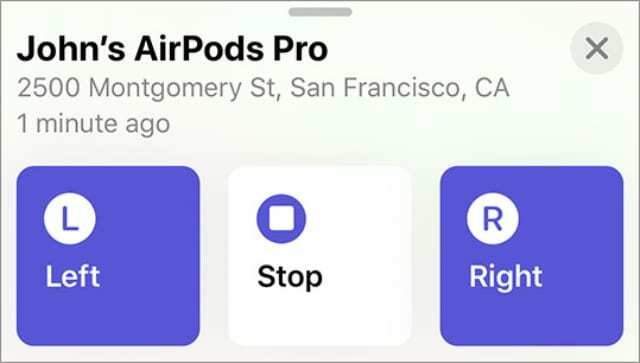
Ако је ваш уређај офлајн, звук не почиње да се репродукује док се поново не повеже на иЦлоуд.
3. Ставите свој уређај у режим изгубљеног
Ако изгубите уређај, требало би да користите Финд Ми да бисте га ставили у изгубљени режим. Ово је доступно за било који иПхоне, иПад, иПод тоуцх, Аппле Ватцх или Мац и помаже вам да вратите изгубљени уређај.

Нажалост, изгубљени режим није доступан за АирПодс или АирПодс Про.
Финд Ми аутоматски закључава ваш уређај када активирате изгубљени режим, дајући вам могућност да креирате лозинку ако је већ нисте користили. Такође можете написати поруку која ће се појавити на екрану, као што је:
Овај иПхоне је изгубљен, позовите (555) 555 1234 да га вратите.
4. Даљински обришите свој уређај
Ова опција брише сав садржај и подешавања на вашем уређају. Када избришете свој уређај, више не можете да га пратите. Зато користите ову опцију само као последње средство да заштитите своје податке ако сте изгубили сваку наду да ћете опоравити уређај.
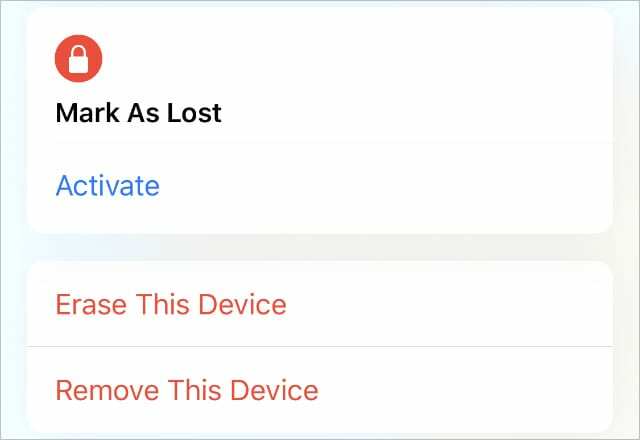
Ако ставите свој уређај у изгубљени режим, порука коју сте написали и даље се појављује на екрану након што избришете своје податке.
Штавише, ваш уређај је и даље заштићен закључавањем активације све док га држите на свом иЦлоуд налогу. Ово спречава друге људе да га поставе као сопствени уређај.
5. Закључавање активације чува ваш уређај
Када активирате Финд Ми на свом иПхоне-у, иПад-у, иПод тоуцх-у, Аппле Ватцх-у или Мац-у, он такође укључује функцију која се зове Закључавање активације. Ова функција спречава било кога да користи ваш изгубљени или украдени уређај без ваших иЦлоуд података.
Да бисте користили уређај са закључавањем за активацију, неко други би морао да унесе вашу иЦлоуд адресу е-поште и лозинку. Без тих информација, уређај им је бескористан.
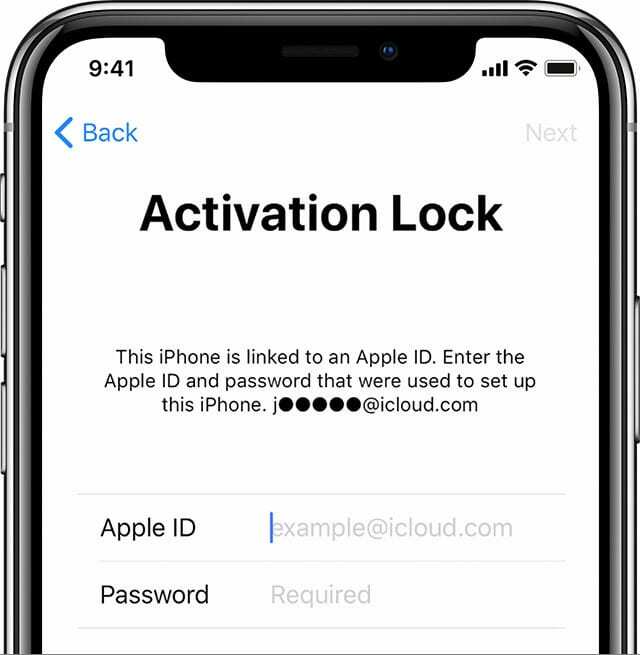
Једини начин да искључите закључавање активације је да уклоните тај уређај са вашег иЦлоуд налога.
Како активирати Финд Ми на вашим иЦлоуд уређајима
Да бисте искористили предности свих функција Финд Ми на свом уређају, прво морате да укључите или активирате услугу. Обично ваш Аппле уређај од вас тражи да активирате Финд Ми када се пријавите на иЦлоуд током подешавања.
Међутим, такође можете да га укључите или искључите у било ком тренутку из подешавања на вашим одређеним уређајима.
Ако имате више од једног Аппле уређаја, обавезно се пријавите на иЦлоуд и укључите Финд Ми за сваки од њих. Обавезно користите исте детаље о Аппле ИД-у како бисте могли да видите све своје уређаје са истог налога.
Са неким ажурирањима софтвера, опција Финд Ми се креће у поставкама. Ажурирајте свој уређај до најновијег издања пре него што следите упутства у наставку.
Како активирати Финд Ми на иПхоне-у, иПад-у или иПод тоуцх-у
- Иди на Подешавања > [Ваше име] > Пронађи моје.
- Славина Пронађи мој [уређај] и укључите поставку на врху странице.
- Ако ваш уређај користи иОС 12 или старију верзију, идите на Подешавања > [Ваше име] > иЦлоуд, а затим укључите Пронађи мој [уређај] са листе иЦлоуд услуга.
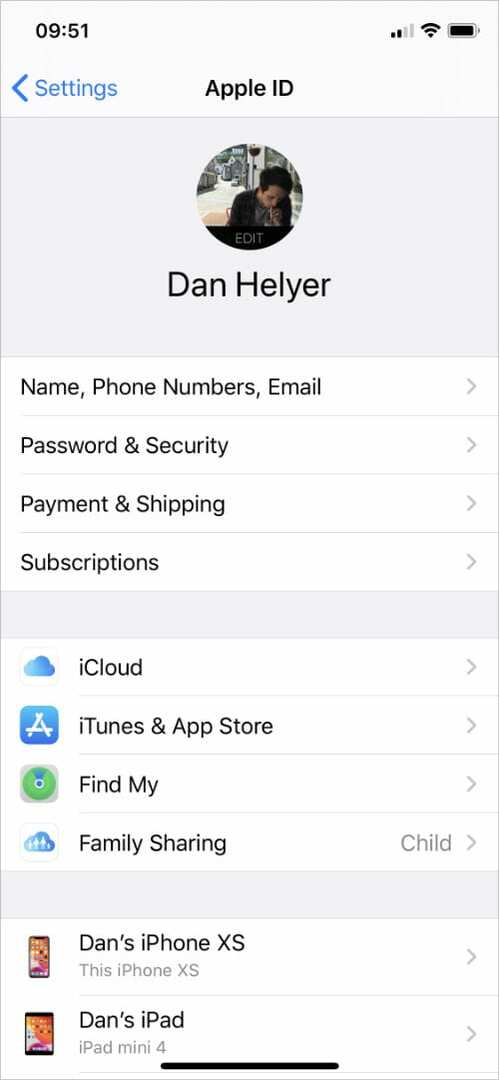
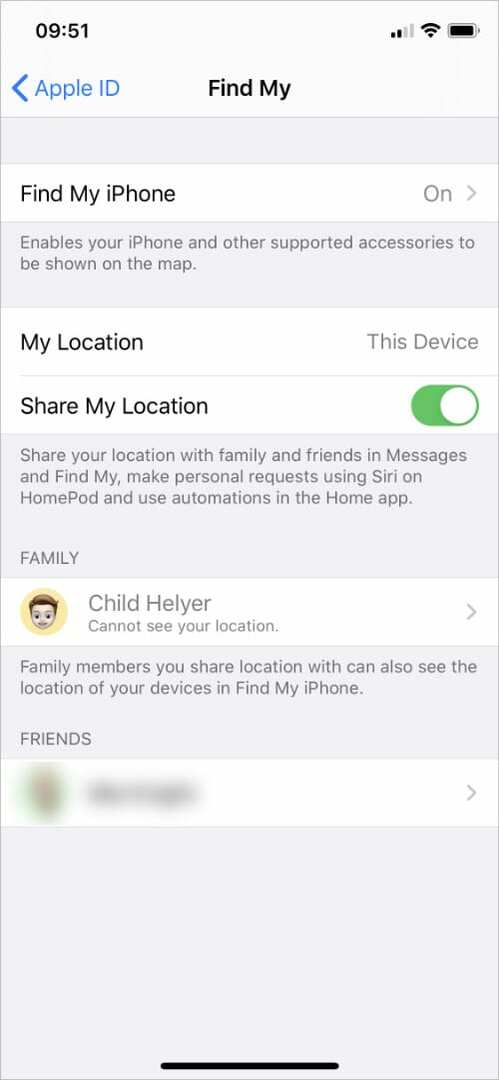
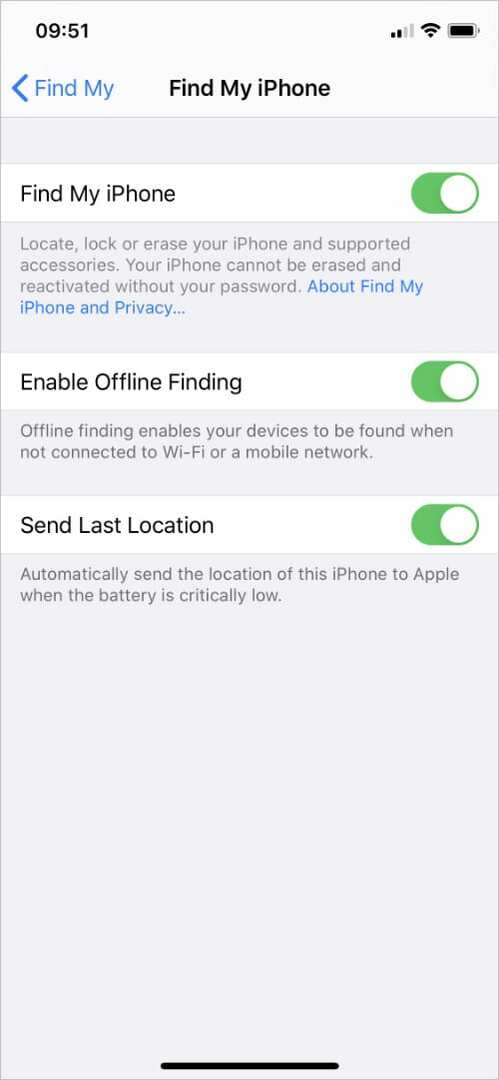
Ако никада нисте користили Аппле ИД на свом уређају, додирните Пријавите се на врху подешавања и креирајте бесплатан налог.
Како активирати Финд Ми на АирПодс-у или Аппле Ватцх-у
Повежите своје АирПодс или Аппле Ватцх са уређајем који већ користи Финд Ми да бисте укључили услугу праћења и за тај додатак. Када то урадите, ваш Аппле Ватцх или АирПодс би требало да се појаве на листи уређаја у Финд Ми.
Како активирати Финд Ми на Мац-у
- Иди на Аппле мени и отворите Системске поставке.
- Кликните Аппле ИД и пријавите се на свој налог, ако то буде затражено.
- Изаберите иЦлоуд са бочне траке и укључите Финд Ми Мац.

Како приступити Финд Ми
Након што га активирате, постоје два начина да приступите Финд Ми да бисте лоцирали своје нестале Аппле уређаје. Можете да посетите веб локацију иЦлоуд на било ком рачунару или да користите апликацију Финд Ми на другом уређају.
Приступите Финд Ми користећи апликацију
Апликација Финд Ми је унапред инсталирана на сваком иПхоне-у, иПад-у, иПод тоуцх-у или Мац-у. Ако ваш уређај користи софтвер пре 2019. године, апликација се позива Финд Ми иПхоне уместо тога.

Отвори Финд Ми апликацију и пријавите се на свој иЦлоуд налог да бисте лоцирали повезане Аппле уређаје. Одавде можете добити упутства до локације уређаја, ставити га у изгубљени режим, обрисати га и још много тога.
Ако користите уређај пријатеља или члана породице, идите на ја картицу у апликацији Финд Ми и додирните Помози пријатељу. Ово вам омогућава да користите туђи уређај за тражење свог.
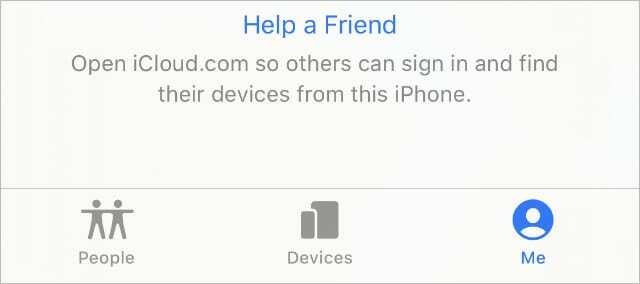
Ако не можете да пронађете апликацију на свом уређају, преузми Финд Ми бесплатно из Апп Сторе-а.
Приступите Финд Ми користећи иЦлоуд веб локацију
Без апликације, можете да користите било који Интернет претраживач да посетите иЦлоуд веб локацију (ввв.иЦлоуд.цом) и пријавите се користећи детаље свог Аппле ИД-а. Након што се пријавите, кликните Пронађите иПхоне са листе иЦлоуд услуга.
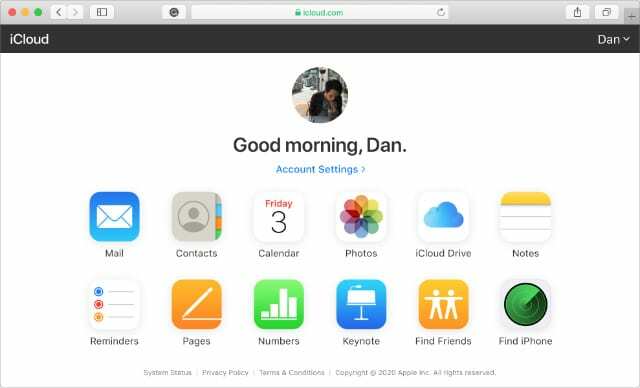
Требало би да видите да се сви повезани уређаји појављују на мапи; изаберите онај који тражите да бисте добили упутства, активирали изгубљени режим, избрисали податке и још много тога.
На овај начин, лако је лоцирати ваше недостајуће Аппле уређаје помоћу Виндовс, Самсунг и Гоогле уређаја јер сваки од њих може да приступи веб локацији иЦлоуд.
Како могу да се пријавим на иЦлоуд ако му је потребна двофакторска аутентификација?
Многи од нас користе двофакторну аутентификацију са нашим Аппле ИД налозима како би их учинили додатно сигурним. Ово функционише тако што на један од ваших Аппле уређаја пошаљете јединствени код, који морате да унесете пре него што се можете пријавити на новом уређају.
Али ако сте изгубили Аппле уређај, не можете добити двофакторни код за аутентификацију. Ово отежава пријаву на веб локацију иЦлоуд за приступ Финд Ми.
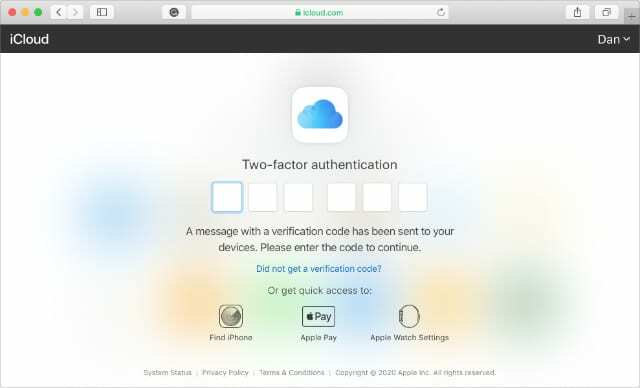
На срећу, можеш пратите ову везу да бисте приступили Финд Ми на веб локацији иЦлоуд без потребе за уносом двофакторског кода за аутентификацију.
Сазнајте све што треба да знате да бисте користили иЦлоуд
Аппле се поноси једноставношћу, али иЦлоуд наставља да збуњује кориснике широм света. Без разумевања шта је иЦлоуд, тешко је у потпуности искористити услуге као што је Финд Ми.
Ако сте збуњени Аппле-овом услугом заснованом на облаку, погледајте овај пост за основни иЦлоуд савети. Осјећаћете се угодно користећи Финд Ми—и сваку другу иЦлоуд услугу—за трен ока!

Дан пише туторијале и водиче за решавање проблема како би помогао људима да на најбољи начин искористе своју технологију. Пре него што је постао писац, дипломирао је технологију звука, надгледао поправке у Аппле Сторе-у и чак је предавао енглески у Кини.